Avast Browser — быстрый и безопасный браузер
Avast Secure Browser – это новая версия улучшенного обозревателя SafeZone от Avast. Среди главных особенностей софта выделяют систему безопасности. В браузере есть всё необходимое для защиты пользовательской информации в интернете.
Что нового
В финальной версии 74.0.1376.132 разработчики добавили:
- Функцию настройки доступа к браузеру с помощью сканера отпечатков пальцев (для мобильных устройств и ноутбуков);
- Изменен интерфейс программы. Добавлено больше функций, включая быстрый поиск по настройкам;
- Устранены баги с кодировкой при отображении интерфейса на русском зыке;
- Добавлен Защитник веб-камеры;
- Новая система проверки данных на предмет их утечки в сеть.
Системные требования
Новый Avast SafeZone Browser поддерживает установку в следующих операционных системах:
- Windows 10 (64-bit, 32-bit);
- Windows 8/8.1 (64-bit, 32-bit);
- Windows 7 (64-bit, 32-bit).
Плюсы и минусы:
Преимущества браузера Avast:
Uninstall Avast Secure Browser Windows 10 | How To Delete Avast Secure Browser
- Анонимность пользователей. В программе есть масса функций, которые защищают персональные данные юзера. Одна из таких функций – система отслеживания программ, которые собирают информацию о пользователе через электронную почту, мессенджеры, историю просмотренных страниц и прочее. Модуль защиты автоматически блокирует все подозрительные плагины;
- Быстрая работа. После скачивания Avast Browser вам не придется настраивать его работу. В приложении уже есть встроенные блокировщики рекламы и самые популярные расширения. Умный алгоритм работы существенно ускоряет обработку запросов и загрузку страниц;
- Ваши личные данные останутся защищенными. Разработчикам удалось объединить все важные модули защиты в одном небольшом приложении. В Avast Browser есть всё необходимое для предотвращения хакерских атак, слежки за пользователем и хищения личной информации. Вы можете быть уверены в надежности браузера, когда работаете с онлайн-банкингом или вводите платежные данные;
- Возможность самостоятельно выбрать, какие инструменты безопасности следует использовать;
- В комплекте с Avast Browser вы получаете набор антивирусного софта от разработчика. Если на вашем компьютере установлена любая версия обозревателя SafeZone, вы можете обновиться до финальной версии с улучшенным функционалом с помощью меню настроек;
- Функция Avast Browser Cleanup, которая позволяет быстро очистить всю конфиденциальную информацию, которая ранее была сохранена в браузере.
- Доступен режим невидимки, при использовании которого не сохраняются история посещений сайтов и файлы cookie.
- Слабое продвижение браузера разработчиком. Часто браузер от Аваст устанавливается вместе с другими программами/играми, что расценивается пользователями негативно. В результате, они быстро удаляют программу.
Часто задаваемые вопросы:
Как в браузере добавить свой фильтр для веб-просмотра?
Для активации функции нужно открыть окно «Все настройки». Затем перейдите во вкладку «Дополнения» и нажмите на «Блокировщик рекламы» . Активируйте фильтр, поставив флажок и нажмите на кнопку «Добавить» для создания нового фильтра. В новом окне вы можете воспользоваться существующей базой потенциально опасных сайтов и добавить собственные веб-адреса.
Как я могу импортировать мои настройки и закладки из других браузеров на компьютере в Avast Browser?
Вы можете импортировать данные из Chrome, Firefox и Opera. Для этого откройте настройки-Браузер-Импорт закладок.
Отзывы пользователей
«Работаю в этом браузере уже несколько месяцев. Отличный вариант для тех, кто заботиться о конфиденциальности личных данных. Понравился продуманный интерфейс и то, что есть встроенный блокировщик рекламы и подозрительных расширений.»
Николай В.
«Эта программа скачалась вместе с другой программой, которую я устанавливал на компьютер. Вполне хороший браузер. Удалять не собираюсь и буду использовать параллельно с Google Chrome».
Геннадий Л.
Скриншоты
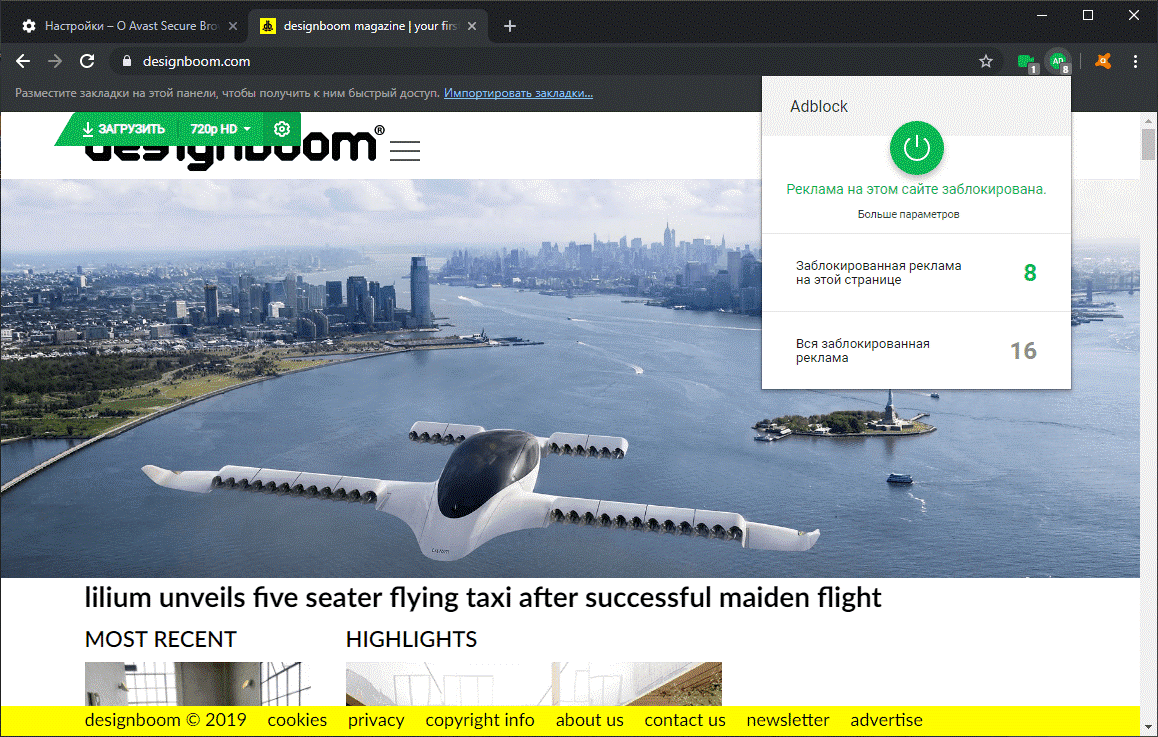
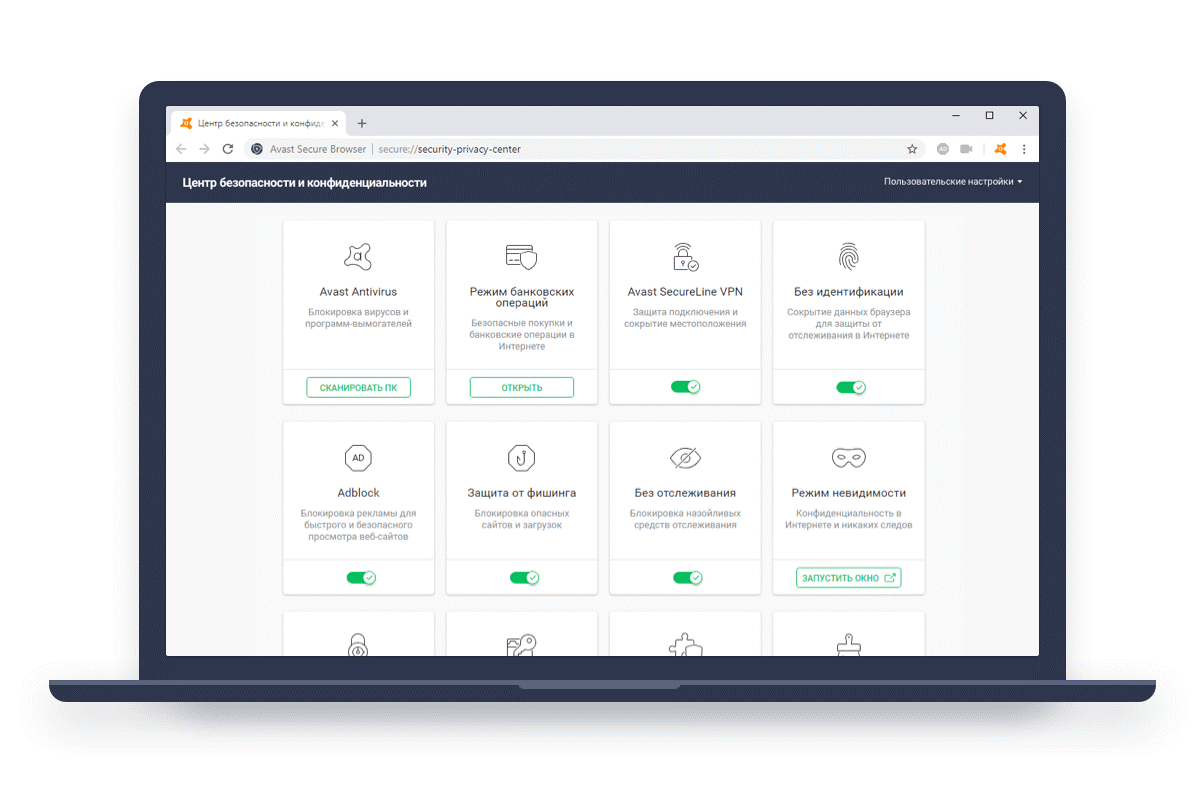
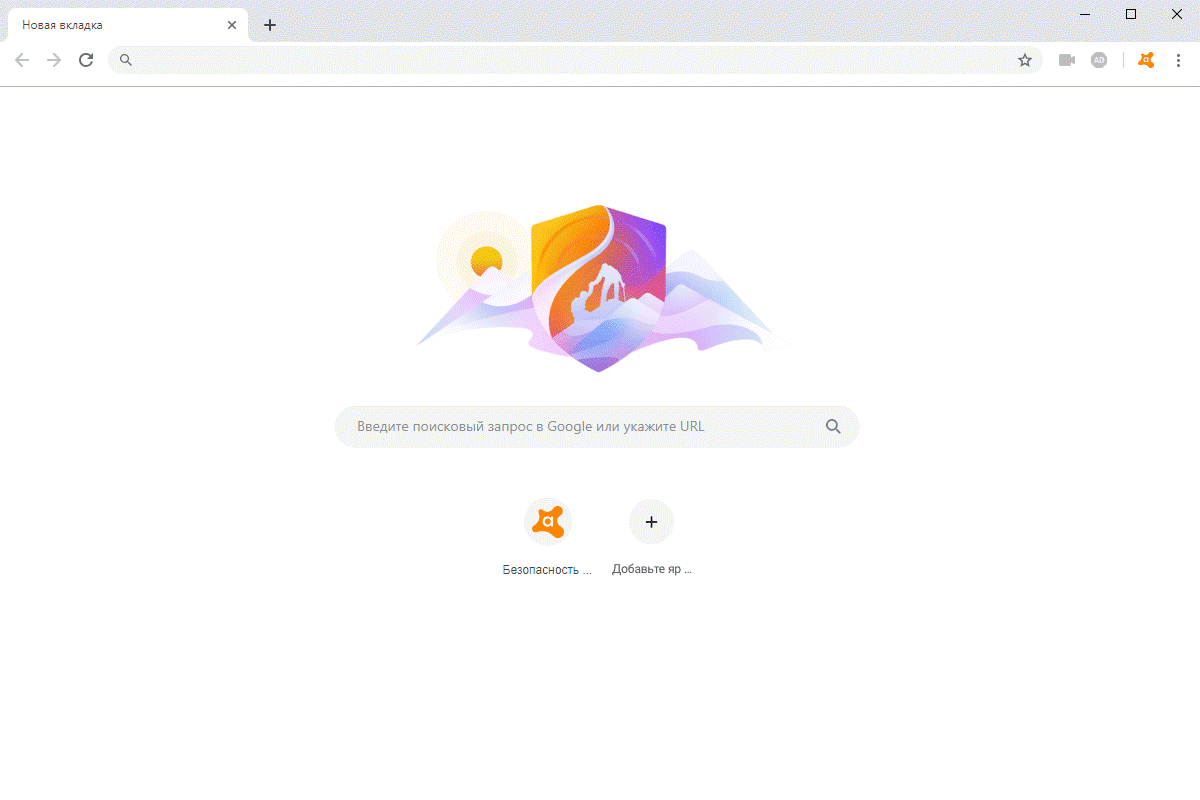
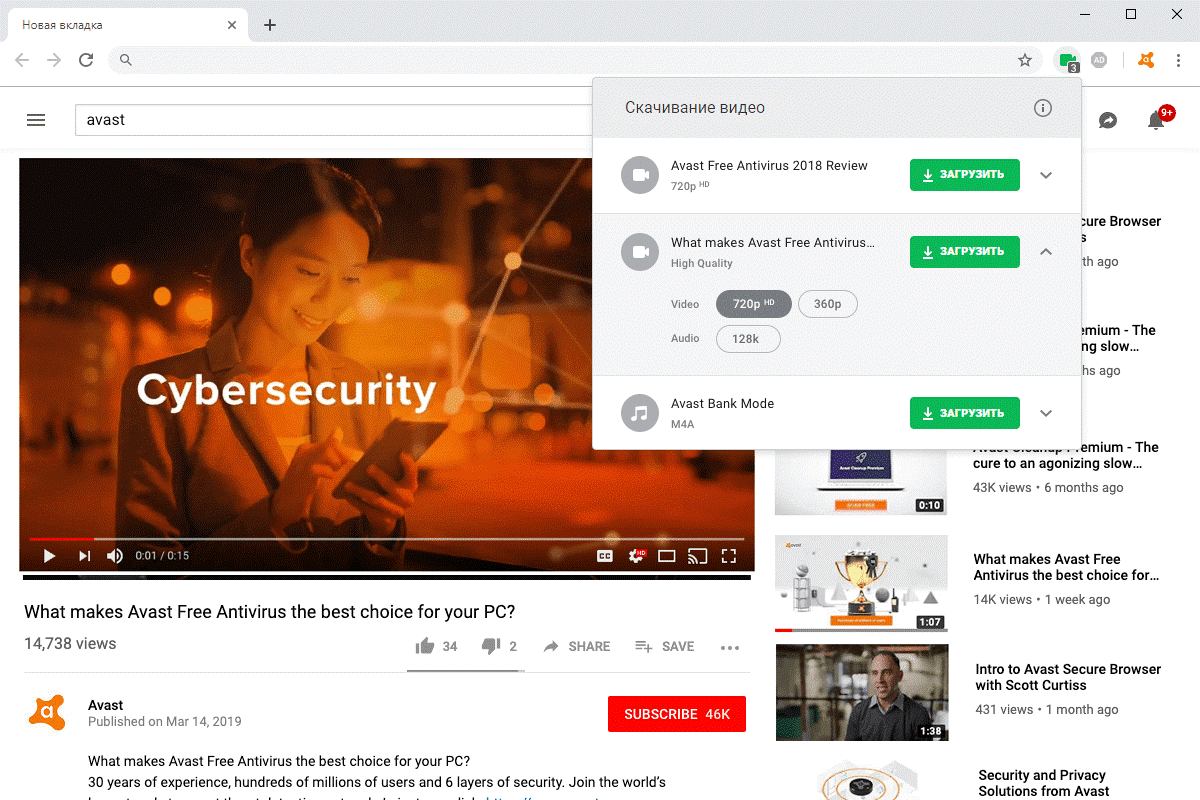
Видео обзор
Источник: geek-nose.com
Как отключить или отключить Avast Secure Browser
Avast Secure Browser поставляется вместе с антивирусным программным обеспечением Avast в виде одного файла пакета. Это стратегия компании по кибербезопасности, которая заставляет пользователей ее антивирусного программного обеспечения использовать браузер.
Хотя в Avast Secure Browser есть несколько функции безопасности и конфиденциальности, его поведение при запуске и чрезмерное потребление памяти снизят производительность вашего устройства. Еще больше раздражает то, что браузер остается на вашем устройстве даже после удаления антивируса Avast.
Из этого туториала Вы узнаете, как отключить автоматический запуск Avast Secure Browser. Вы также научитесь полностью удалять браузер с устройств Windows и MacOS.
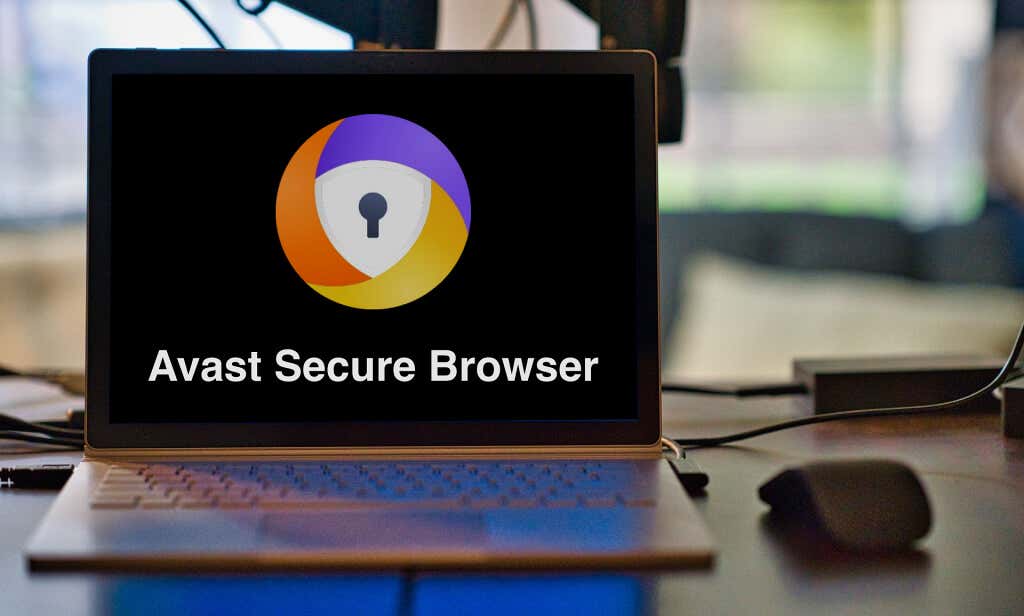
Программы для Windows, мобильные приложения, игры — ВСЁ БЕСПЛАТНО, в нашем закрытом телеграмм канале — Подписывайтесь:)
Как отключить Avast Secure Browser
Помимо того, что Avast Secure Browser требует много места для хранения, он также известен тем, что замедляет время загрузки и общую производительность своего хост-устройства. Это потому, что браузер запускается при загрузке вашего компьютера.
Вам следует запретить Avast Secure Browser автоматически открываться каждый раз при запуске компьютера, даже если это ваш веб-браузер по умолчанию.
Измените параметры запуска приложения
В меню настроек Avast Secure Browser встроена возможность заблокировать автоматический запуск браузера когда ваш компьютер загружается.
- Запустите Avast Secure Browser, коснитесь трехточечного значка меню и выберите «Настройки».
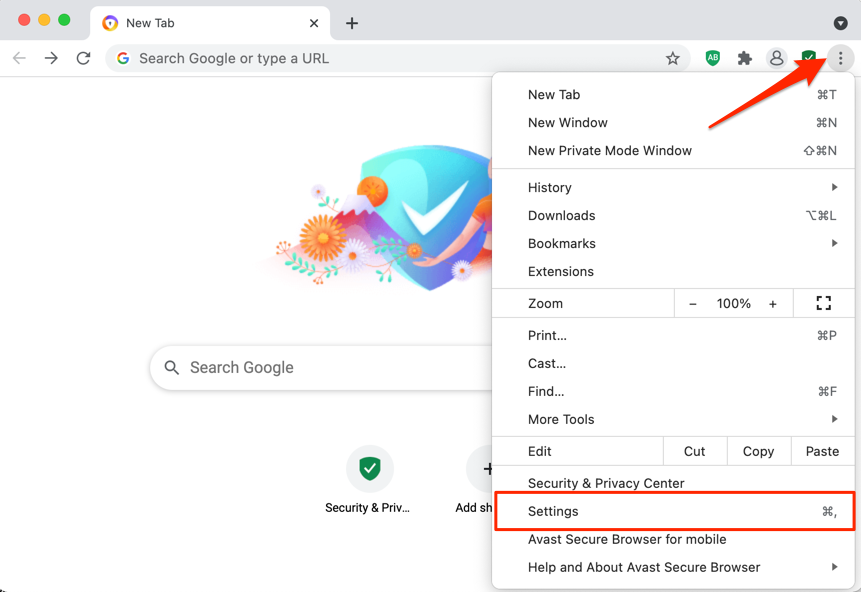
- Выберите При запуске на боковой панели и отключите параметр Запускать Avast Secure Browser автоматически при запуске компьютера.
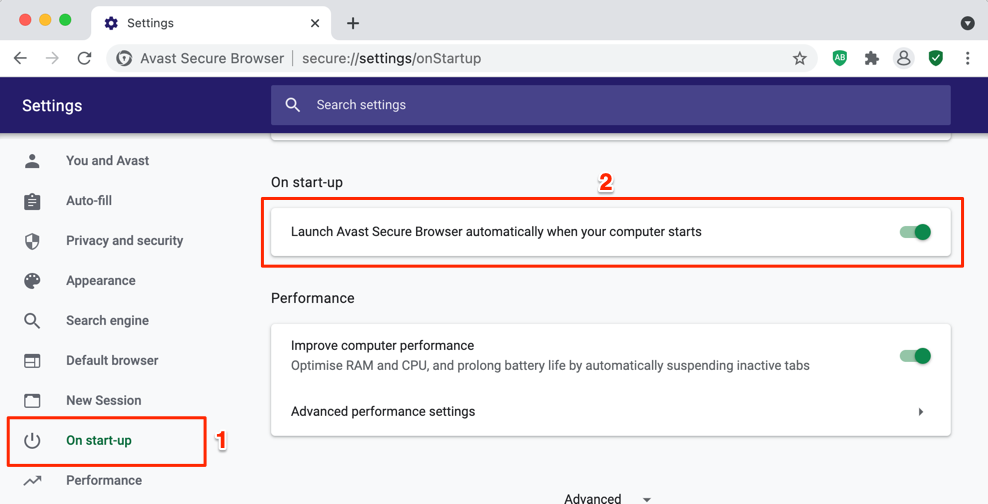
Используйте диспетчер задач Windows
Если у вас компьютер Windows, вы можете изменить поведение браузера при запуске через диспетчер задач.
- Нажмите Shift + Ctrl + Esc, чтобы запустить диспетчер задач. Либо щелкните правой кнопкой мыши значок меню «Пуск» и выберите «Диспетчер задач».
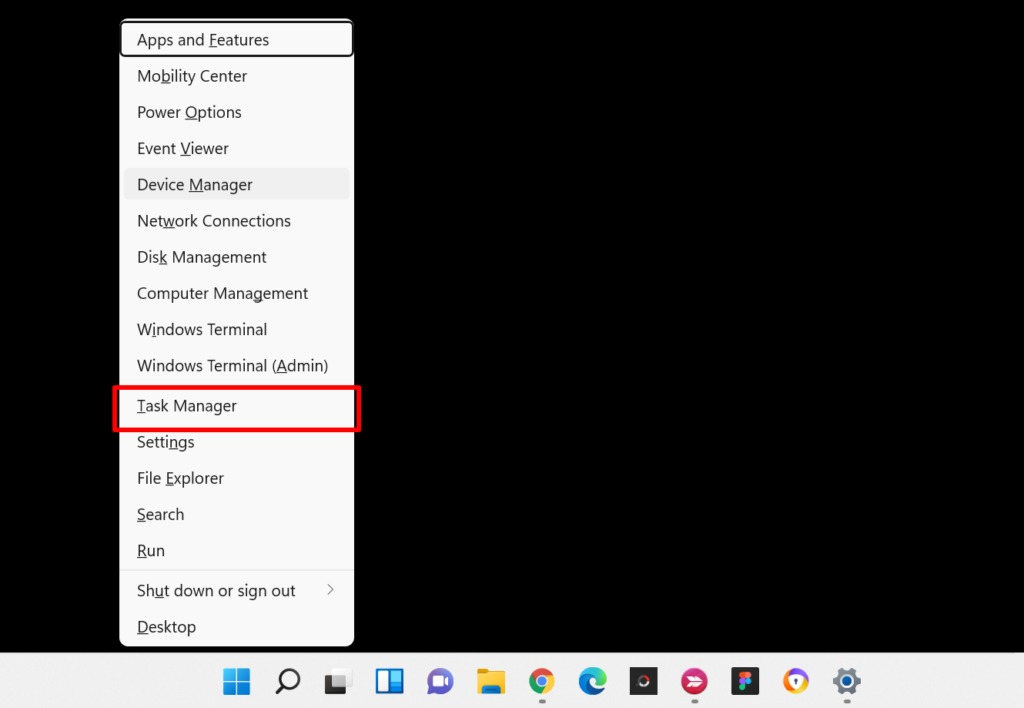
- Перейдите на вкладку «Автозагрузка», выберите Avast Secure Browser и выберите «Отключить» в правом нижнем углу окна диспетчера задач.
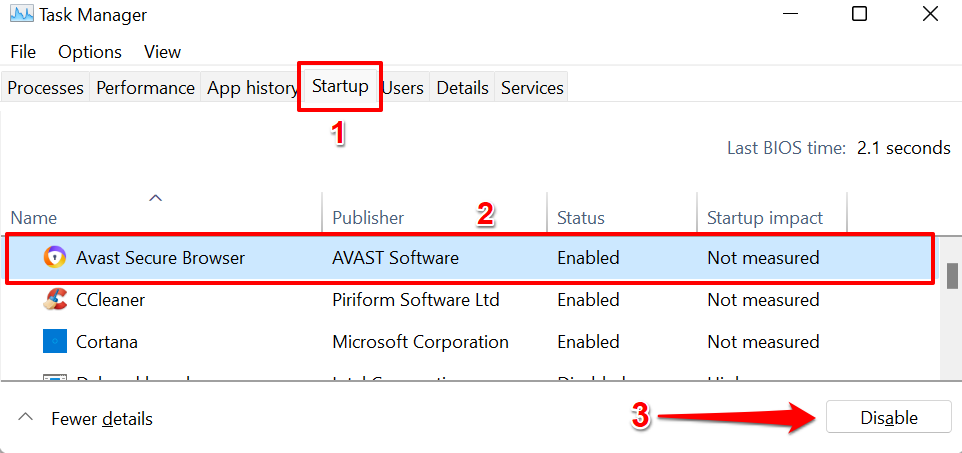
Вы также можете щелкнуть приложение правой кнопкой мыши и выбрать в контекстном меню команду Отключить.

Измените элементы входа в систему Mac
macOS также ведет журнал приложений, которые открываются автоматически. Вы можете отключить Avast Secure Browser, отозвав его разрешение на запуск.
- Откройте Системные настройки и выберите Пользователи и группы.
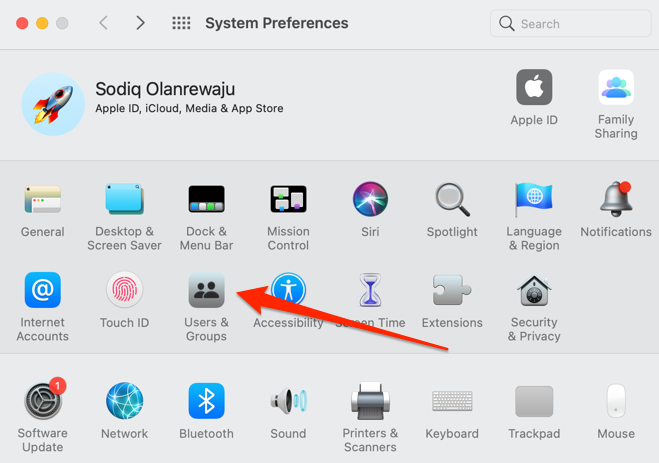
- Перейдите на вкладку Элементы входа, выберите Avast Secure Browser и щелкните значок «минус».
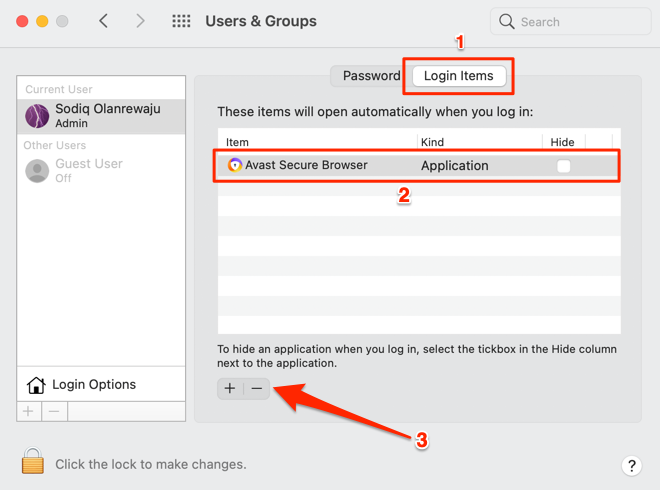
Вы также можете запретить Avast Secure Browser автоматически открываться через Dock. Откройте браузер, щелкните его значок в Dock правой кнопкой мыши, выберите «Параметры» и снимите флажок «Открывать при входе».
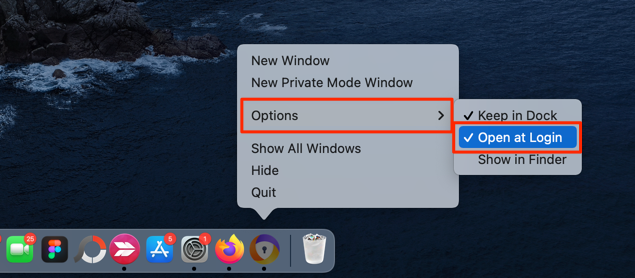
Удалите Avast Secure Browser в Windows
Если вы не используете Avast Secure Browser, ознакомьтесь с четырьмя способами удаления приложения с устройства Windows.
Используйте средство удаления Avast Secure Browser Removal Tool
У Avast есть программа для удаления, которая удаляет браузер с вашего устройства, а также избавляется от оставшихся файлов. Установите Инструмент для удаления Avast Secure Browser на вашем ПК, запустите его с правами администратора и дождитесь загрузки инструмента.
Установите флажок «Также удалите данные просмотра» и выберите «Удалить», чтобы продолжить.

Перезагрузите компьютер, когда средство удаления завершит удаление.
Удалите Avast Secure Browser из меню «Пуск».
Если у вас нет доступа в Интернет или возникают трудности с установкой инструмента для удаления, вы можете просто удалить Avast Secure Browser из меню «Пуск» Windows.
- Нажмите клавишу Windows, щелкните правой кнопкой мыши Avast Secure Browser и выберите Удалить.
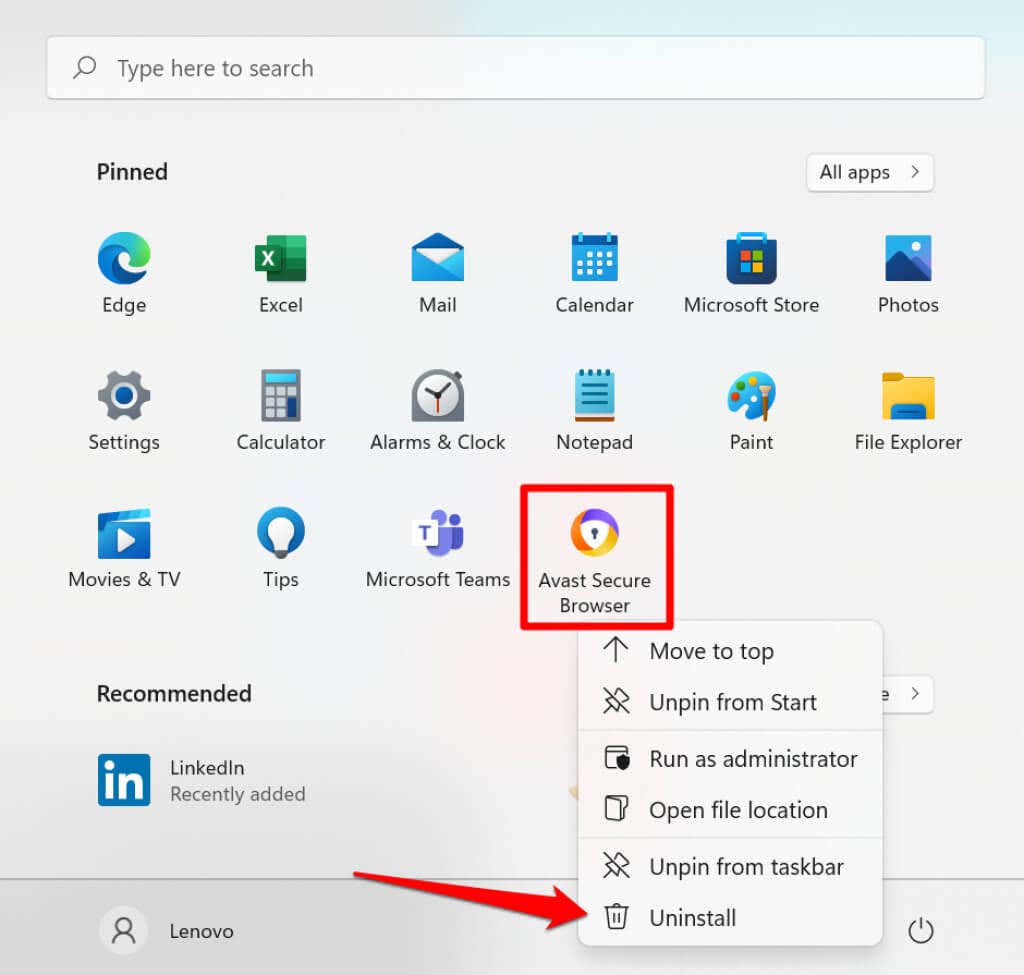
Если приложения нет в разделе «Закрепленные» меню «Пуск», выберите «Все приложения», чтобы отобразить все программы, установленные на вашем компьютере. После этого щелкните правой кнопкой мыши Avast Secure Browser в списке приложений и выберите «Удалить».
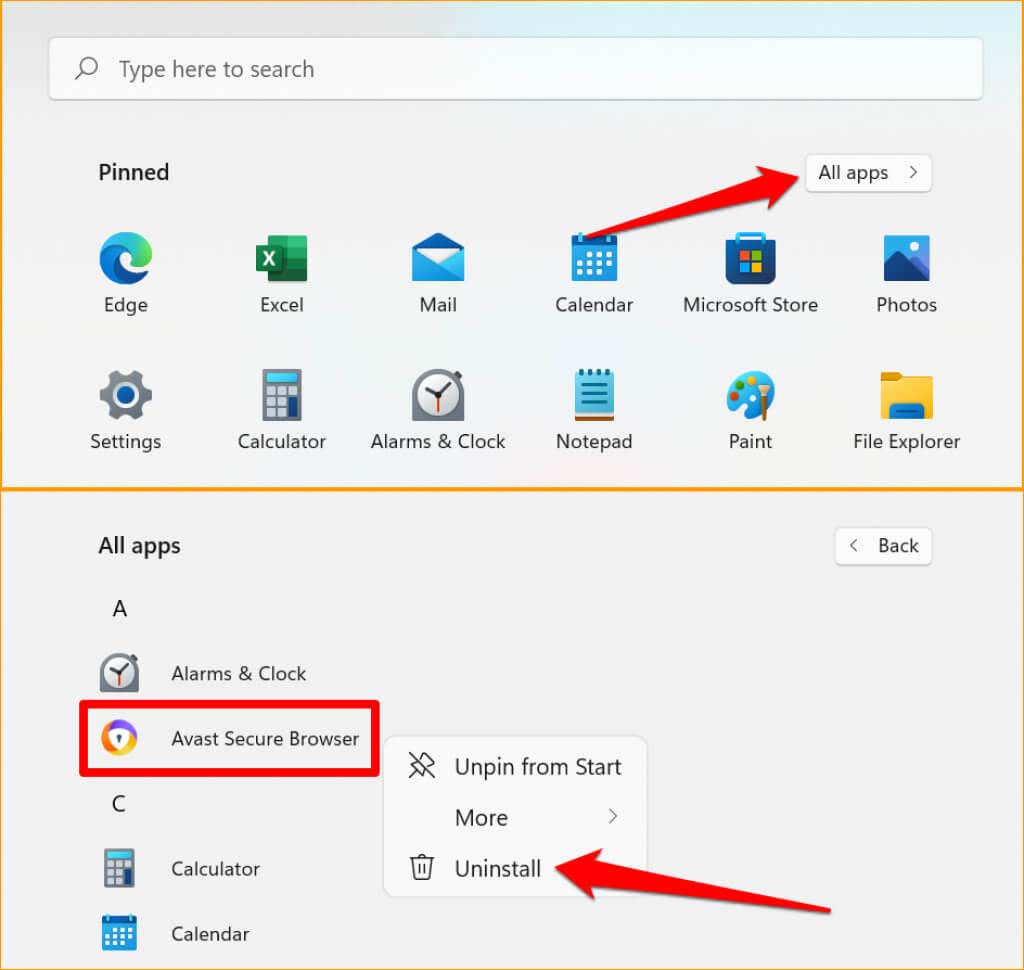
Это перенаправит вас в раздел «Программы и компоненты» панели управления Windows.
- Щелкните правой кнопкой мыши Avast Secure Browser и выберите Удалить.
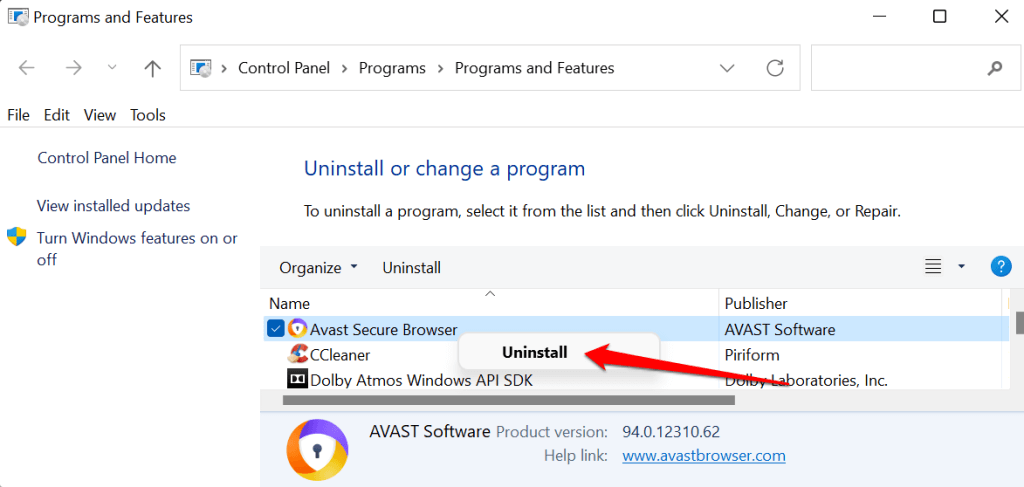
- Для продолжения выберите «Удалить». Если вы когда-либо использовали браузер, мы рекомендуем вам установить флажок Также удалить данные о просмотре.
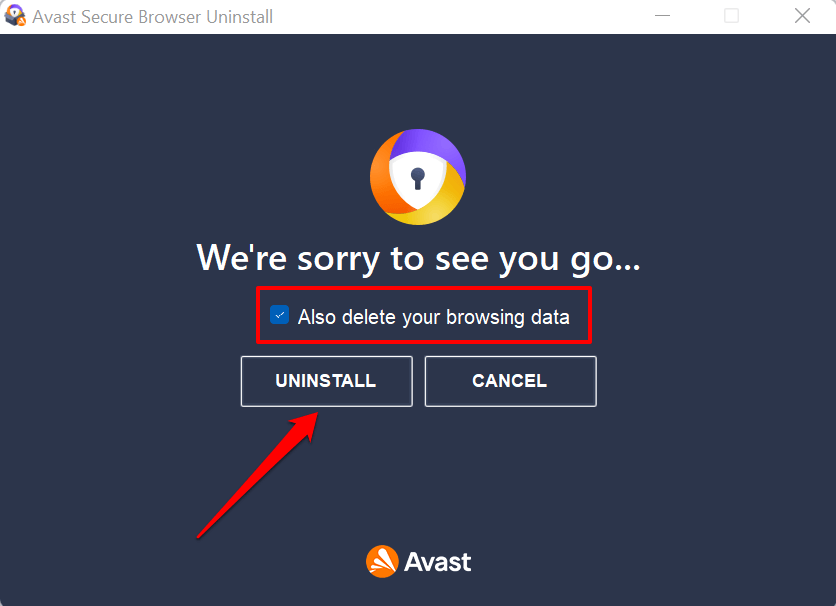
Это предложит программе удаления удалить историю просмотров, закладки, надстройки и другую информацию, хранящуюся на вашем устройстве. Как только программа удаления отобразит сообщение об успешном завершении, перезагрузите компьютер.
Удалите Avast Secure Browser из меню настроек.
Если вы не можете найти Avast Secure Browser в меню «Пуск», удалите браузер из раздела приложений в настройках Windows.
- Откройте приложение «Настройки Windows», выберите «Приложения», затем выберите «Приложения и функции» на боковой панели.
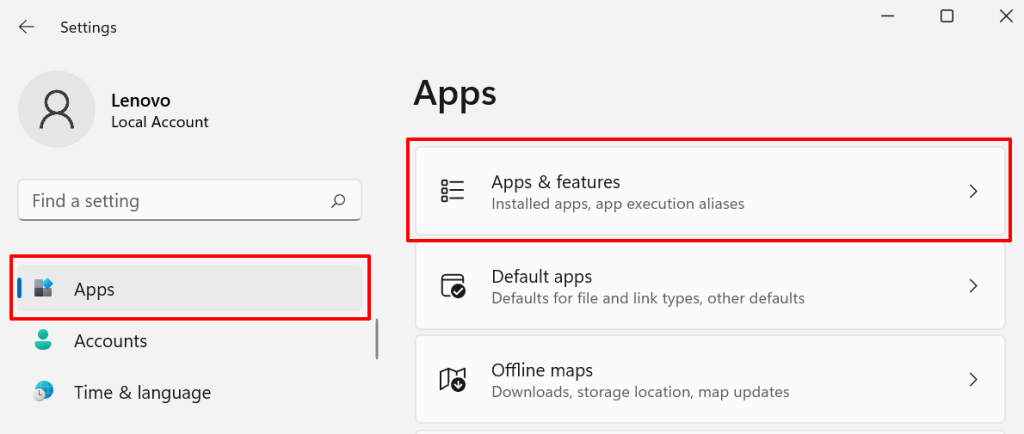
Либо щелкните правой кнопкой мыши значок меню «Пуск» или нажмите клавиши Windows + X и выберите «Приложения и компоненты».
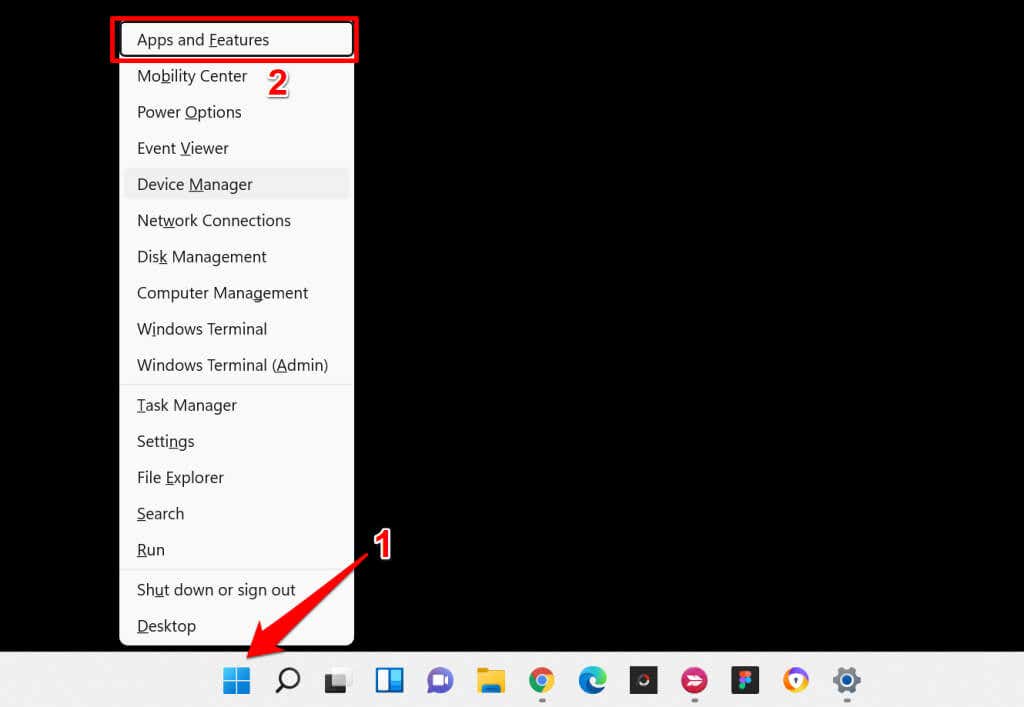
- Щелкните значок меню с тремя точками рядом с Avast Secure Browser и выберите Удалить.
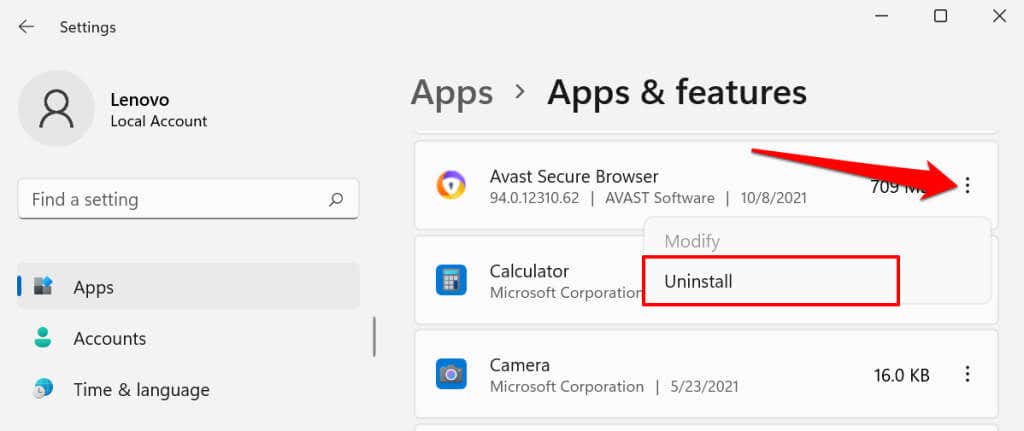
- Еще раз выберите Удалить в запросе подтверждения.
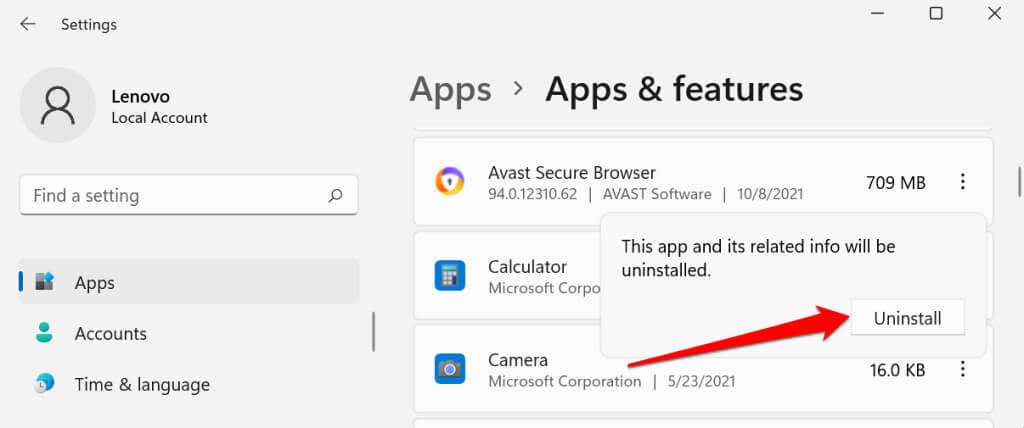
Используйте сторонние программы удаления
Программы удаления могут удалять приложения и все ненужные / остаточные файлы. Обратитесь к этому руководству по удалению программ Windows, чтобы узнать, как работают программы удаления. В статье также освещаются ключевые особенности некоторых из лучших программ для удаления сторонних производителей — Revo Uninstaller, Geek Uninstaller, IObit Uninstaller и т. Д.
Удалите Avast Secure Browser с Mac
В Avast Secure Browser нет специального инструмента удаления для Mac. Это потому, что удалить браузер на устройствах MacOS намного проще, чем в Windows. Вам просто нужно удалить приложение, так как вы удаляете обычные файлы и документы.
Запустите Finder, перейдите в папку «Приложения», щелкните правой кнопкой мыши Avast Secure Browser и выберите «Переместить в корзину».
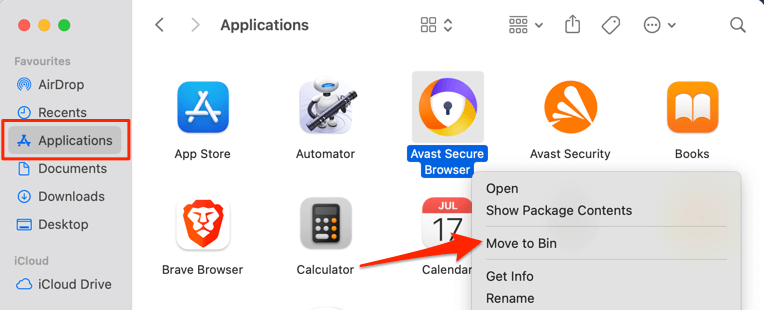
Вы можете использовать сторонние приложения и утилиты очистки, такие как AppCleaner, для удаления Avast Secure Browser. Обратитесь к этому руководство по удалению приложений на Mac Узнать больше.
Avast Secure Browser: отключить или удалить?
Отключите автоматический запуск Avast Secure Browser, если вы время от времени используете браузер или находите некоторые из его функций интересными. Это гарантирует, что браузер будет работать только во время использования, тем самым улучшая производительность вашего устройства и время автономной работы. В противном случае удалите браузер со своего компьютера.
Программы для Windows, мобильные приложения, игры — ВСЁ БЕСПЛАТНО, в нашем закрытом телеграмм канале — Подписывайтесь:)
Источник: mexn.ru
Аваст Секьюрити Браузер что за программа нужна ли как удалить отключить скачать установить
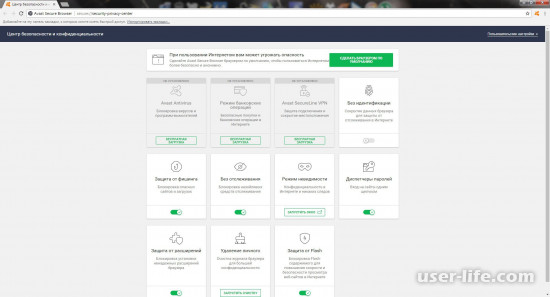

Всем привет! Расскажу про немного необычный браузер на движке Chromium от создателей антивируса Avast Secure Browser, который позиционируется как отличающийся особенной безопасностью.
Пункт «Новая вкладка» довольно стандартен: адресная и поисковая строки, панель для закладок и список часто посещаемых сайтов, которые возможно изменять как захочется.
В Avast Secure Browser встроен блокировщик рекламы, иконка которого расположена на панели инструментов. Кликом на нее можно вызвать окошко с основной информацией о количестве заблокированной рекламы и кнопкой «Вкл/Выкл».
Правым кликом по иконке вызываются настройки, где пользователю можно настроить фильтры, правила и белый список адресов, рекламу на которых блокировать не нужно. Само расширение работает на основе uBlock Origin, отличающимся низким потреблением ресурсов.
Вторым принудительно встроенным расширением стал инструмент для скачивания видео. Панель с кнопками автоматически появляется при распознавании видео в правом верхнем углу плеера. Для скачивания достаточно нажать «Загрузить».
После этого по умолчанию начнется сохранение MP4-ролика на компьютер.
Вы можете нажать на стрелочку, чтобы изменить тип конечного файла с видеоформата на аудио. В этом случае произойдет скачивание в MP3 с доступным битрейтом.
Кнопка с шестеренкой позволяет просто отключить работу расширения на конкретном сайте.
Иконка скачивания видео в панели инструментов находится правее блокировщика рекламы и по идее должна отображать список файлов, которые можно скачать с открытой страницы сайта. Однако по каким-то причинам она не работает должным образом — никакие ролики там просто не отображаются. Кроме того сама панелька со скачиванием видео появляется далеко не везде, где хотелось бы.
Центр безопасности и конфиденциальности
Все отличительные черты браузера от Аваст находятся в этом разделе. Это центр управления всеми теми дополнениями, которые повышают безопасность и приватность юзера. Переход в него осуществляется нажатием на кнопку с фирменными логотипом компании.

Первые три продукта — рекламные, предлагающие инсталлировать антивирус и VPN от Avast. Теперь давайте кратко рассмотрим предназначение всех остальных инструментов:
«Без идентификации» — многие сайты отслеживают конфигурацию браузера пользователя и собирают такие данные как его версия, список установленных расширений. Благодаря включенному режиму эти и другие сведения будут недоступны для сбора.
«Adblock» — активирует работу встроенного блокировщика, о котором мы уже рассказывали выше.
«Защита от фишинга» — блокирует доступ и предупреждает пользователя о том, что конкретный сайт заражен вредоносным кодом и может похитить пароль или конфиденциальные данные, допустим, номер кредитной карты.
«Без отслеживания» — активирует режим «Do not track», избавляющий от веб-маячков, анализирующих то, что вы делаете в интернете. Подобный вариант сбора информации в дальнейшем используется, например, для перепродажи ее компаниям или отображения контекстной рекламы.
«Режим невидимости» — обычный режим инкогнито, скрывающий сессию юзера: кэш, куки, история посещений не сохраняются. В этот же режим можно перейти, нажав «Меню» > и выбрав пункт «Новое окно в режиме невидимости».
«Шифрование HTTPS» — принудительная поддержка сайтов, поддерживающих шифрующую технологию HTTPS, использовать эту функцию. Она скрывает все передаваемые данные между сайтом и человеком, исключая возможность их перехвата третьей стороной. Особенно актуально это при работе в общественных сетях.
«Диспетчеры паролей» — предлагает два вида диспетчера паролей: стандартный, использующийся во всех Chromium-браузерах, и фирменный — «Avast Passwords».
Второй использует защищенное хранилище, и для доступа к нему будет требоваться еще один пароль, известный лишь одному человеку — вам. При его включении на панели инструментов появляется еще одна кнопка, которая будет отвечать за доступ к паролям. Однако при этом у пользователя должен быть установлен антивирус Avast Free Antivirus.
«Защита от расширений» — предотвращает установку расширений, имеющих опасный и вредоносный код. На чистые и безопасные расширения эта опция никак не влияет.
«Удаление личного» — открывает стандартную страницу настроек браузера с удалением истории, cookie, кэша, истории и других данных.
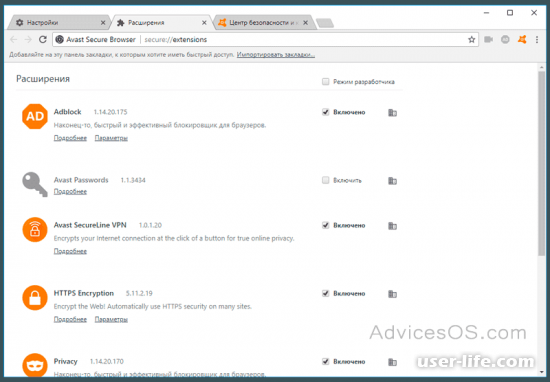
«Защита от Flash» — как знают многие, технология флеш уже давно признана небезопасной из-за уязвимостей, которые невозможно устранить и по сей день. Сейчас все больше сайтов переходит на HTML5, а использование Flash уходит в прошлое. Аваст блокирует автозапуск такого содержимого, и юзеру понадобится самостоятельно давать разрешение на его отображение при необходимости.
Стоит отметить, что все инструменты по умолчанию включены, и вы можете без проблем деактивировать одно из них. С ними браузер будет требовать больше ресурсов, учитывайте это. Для просмотра подробной информации о работе и функциональной необходимости каждой из этих функций нажмите на ее название.
Браузеры на Хромиум, в том числе и Аваст, умеют транслировать открытые вкладки в телевизор при помощи функции Chromecast. ТВ должен иметь подключение по Wi-Fi, кроме этого стоит учитывать, что некоторые плагины воспроизводиться в телевизоре не смогут.
Перевод страницы
Встроенный переводчик, работающий через Google Translate, умеет переводить страницы целиком на язык, используемый в браузере как основной. Для этого достаточно вызвать контекстное меню на ПКМ и выбрать «Перевести на русский», находясь на зарубежном сайте.
Создание закладок
Естественно, как и в любом браузере, в Avast Secure Browser можно создавать закладки с интересными сайтами — они будут помещаться на панель закладок, что находится под адресной строкой.
Через «Меню» > «Закладки» > «Диспетчер закладок» можно просматривать список всех закладок и управлять ими.
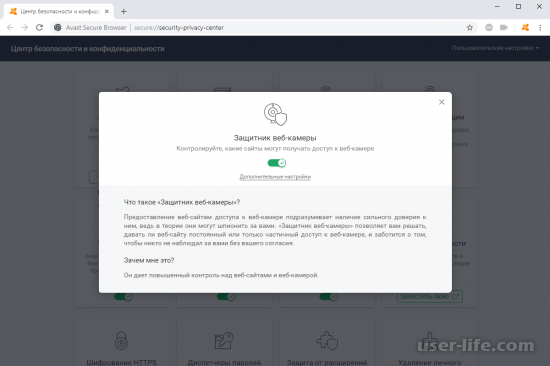
Поддержка расширений
Браузер поддерживает абсолютно все расширения, созданные для Интернет-магазина Chrome. Пользователь может свободно устанавливать и управлять ими через раздел настроек. При включенном инструменте проверки расширений возможна блокировка инсталляции потенциально небезопасных модулей.
А вот темы оформления с браузер несовместимы, поэтому установить их не получится — программа будет выдавать ошибку.
КАК УДАЛИТЬ
Данную программу можно стереть с компьютера стандартными средствами Windows, как это привыкли делать многие пользователи. Такой вариант очень прост в исполнении, но в результате в системе могут остаться «хвосты» – всевозможные ненужные файлы или записи в реестре. Ручное избавление от них представляется довольно затруднительным. Зато при помощи утилит-чистильщиков деинсталляция будет гораздо более полной.
Таким образом, мы рассмотрим два метода удаления Аваст Секьюрити Браузер:
Встроенными системными инструментами.
При использовании стороннего софта.
Способ №1: Системные инструменты
Наверняка вы и раньше удаляли какие-либо программы с компьютера предлагаемым нами способом. Но мало кто знает, что вызвать специальный инструмент Windows для этих целей можно буквально в три шага. Делается это следующим образом.
Откройте диалоговое окно «Выполнить» путем одновременного нажатия клавиш Win + R на клавиатуре.
В текстовое поле вставьте или впечатайте простую команду appwiz.cpl.
Щелкните ЛКМ на кнопку «ОК».
В результате появится окошко «Программы и компоненты» (в прежних версиях Windows оно называется «Установка и удаление программ»). Теперь найдите в общем списке ПО нужный в данном случае Avast Secure Browser. Далее, кликните по соответствующей графе ПКМ и выберите опцию деинсталляции.Удалить Avast Secure Browser через Программы и компонентыСкорее всего, появится окно с запросом на подтверждение – дайте его.
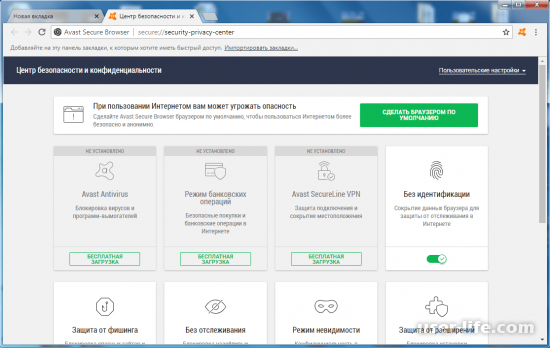
Теперь отметьте галочкой единственную доступную опцию, если она не была активной изначально, а потом нажмите на кнопку «Удалить».
Остается только дождаться завершения процедуры, а потом закрыть окошко деинсталляции. По желанию вы можете перезапустить ПК.
Способ №2: Сторонний софт
Существует огромное количество утилит для очистки компьютера. CCleaner – одна из самых популярных среди них, поэтому мы рассмотрим выполнение процедуры именно на ее примере.
Сначала нужно установить данную утилиту. Делается это следующим образом:
Откройте страницу https://www.ccleaner.com/ru-ru/ccleaner/download/standard и дождитесь начала процедуры скачивания.
Далее, запустите полученный установочный файл.
Если приветственное окно не на русском, то кликните по показанному на изображении пункту и выберите в списке Russian.
Больше никаких настроек изменять не нужно, так что жмите на кнопку «Установить».
Дождитесь завершения распаковки компонентов программы.
Теперь снимите выделения с пункта «Показать примечания к версии».
А в конце нажмите на «Запустить CCleaner».
Теперь можно переходить к использованию утилиты. Вся процедура умещается в три глобальных шага:
Удаление защищенного интернет-обозревателя от Аваст (можно пропустить, если вы делали это предыдущим способом).
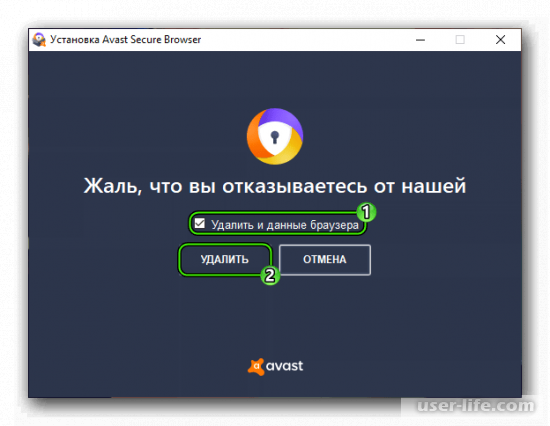
Чистка остаточных в системе файлов.
Стирание лишних записей в реестре.
Мы разберем каждый из них более детально.
Шаг №1: Удаление браузера
Тут все предельно просто:
В Сиклинере перейдите во вкладку «Сервис».
Выделите в правом блоке графу с названием Avast Secure Browser.
Щелкните ЛКМ на кнопку «Деинсталляция».
Опять же выделите единственную доступную опцию и подтвердите выполнение процедуры.
Дождитесь ее завершения.
Перезагрузите компьютер или ноутбук.
Шаг №2: Чистка остаточных файлов
Теперь мы займемся так называемыми хвостами. Избавиться от них выйдет так:
Вновь откройте Сиклинер.
Перейдите в раздел «Очистка».
Откройте блок «Приложения».
Здесь вам нужно снять все галочки с используемых браузеров.
Теперь нажмите на кнопку «Очистка».
По запросу закройте все требуемые программы и дождитесь завершения процедуры.
Перейдите к следующему шагу.
Шаг №3: Стирание лишних записей в реестре
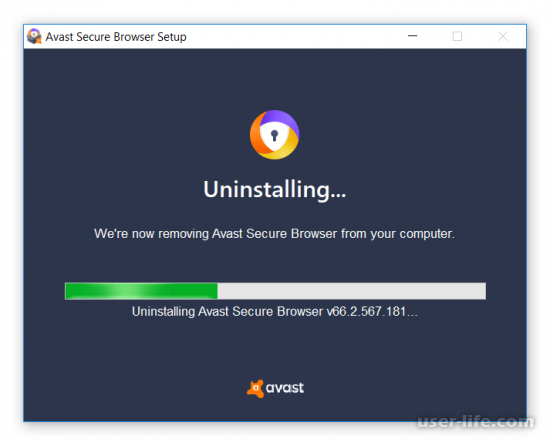
В реестре могли остаться неактуальные записи от прошлого софта, в том числе и от ненужного браузера Аваст. От них довольно легко избавиться:
Перейдите во вкладку «Реестр».
Щелкните ЛКМ на кнопку «Поиск проблем».
По завершению сканирования нажмите на «Исправить выбранное…».
Согласитесь с созданием резервной копии – она понадобится, если в результате этих действий система станет работать некорректно.
Укажите место для хранения бэкапа в Проводнике Виндовс.
В новом окошке нажмите на «Исправить отмеченные».
Дождитесь завершения процедуры и закройте CCleaner.
Выполните перезагрузку компьютера.
При возникновении каких-либо проблем с функционированием Windows в результате третьего шага нашей инструкции, вам стоит откатить реестр до предшествующего состояния. Для этого просто в Проводнике дважды кликните ЛКМ по сохраненному файлу с резервной копией, у которого значится расширение .reg.
Быстрый браузер на современном движке;
Улучшенная защита безопасности;
Встроенный блокировщик рекламы;
Интеграция мастера паролей из антивируса Avast Free Antivirus.
Отсутствие поддержки тем расширения;
Высокое потребление оперативной памяти;
Невозможность синхронизации данных и входа в учетную запись Google;
Расширение для скачивания видео работает плохо.
Источник: user-life.com
Avast Secure Browser 6.0.0.1152
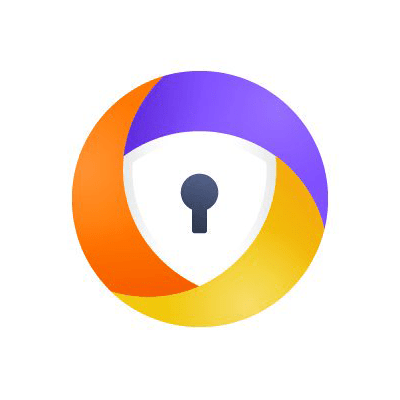
Сейчас браузерный движок Chromium — самый популярный и быстро развивающийся из всех аналогов. У него открытый исходный код и огромная поддержка, благодаря чему создать свой браузер становится очень просто. В число таких веб-обозревателей входит и Avast Secure Browser от одноименного производителя антивирусов. Уже понятно, что это решение отличается от остальных повышенной безопасностью при работе в сети. Рассмотрим его возможности.
Стартовая вкладка
«Новая вкладка» выглядит совершенно обычно для этого движка, никаких собственных фишек и нововведений тут нет: адресная и поисковая строки, панель для закладок и список часто посещаемых сайтов, которые можно редактировать на свое усмотрение.
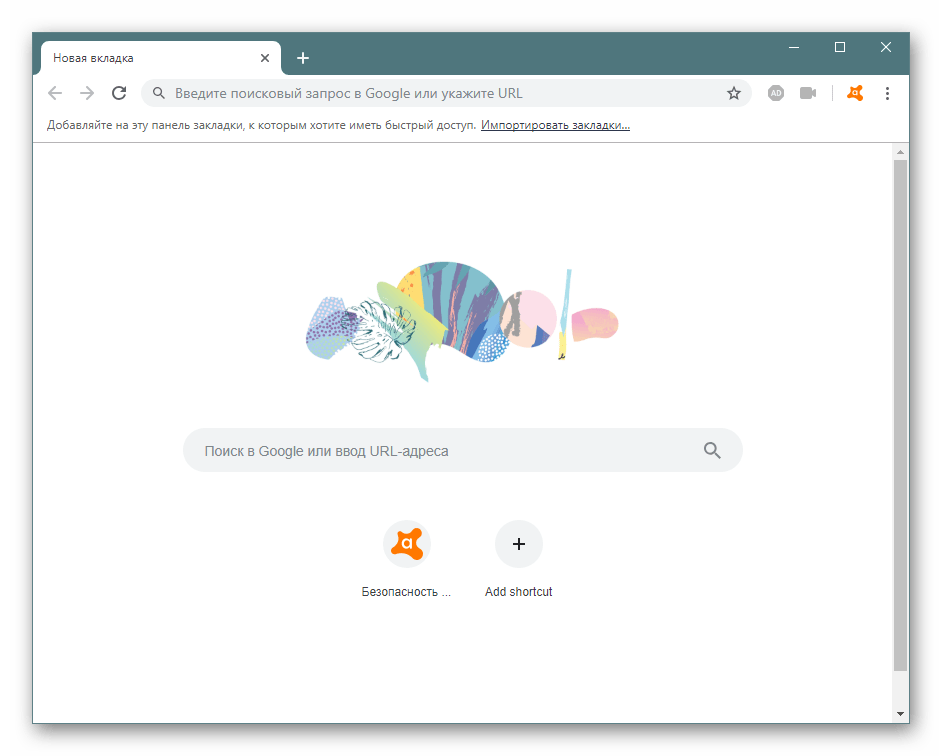
Встроенный блокировщик рекламы
В Avast Secure Browser встроен блокировщик рекламы, иконка которого расположена на панели инструментов. Кликом на нее можно вызвать окошко с основной информацией о количестве заблокированной рекламы и кнопкой «Вкл/Выкл».
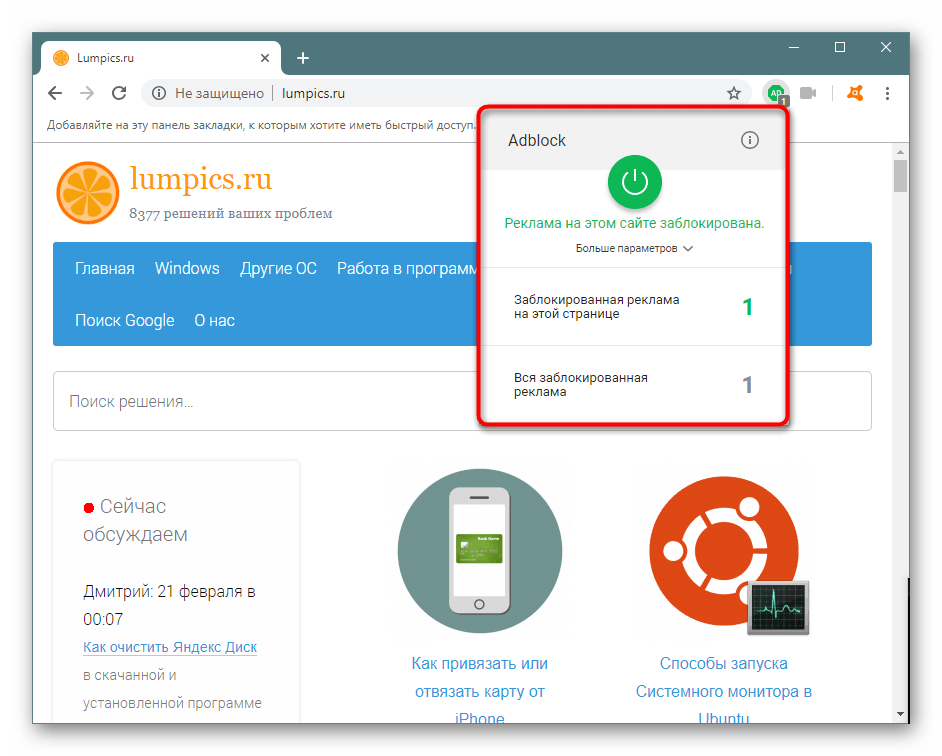
Правым кликом по иконке вызываются настройки, где пользователю можно настроить фильтры, правила и белый список адресов, рекламу на которых блокировать не нужно. Само расширение работает на основе uBlock Origin, отличающимся низким потреблением ресурсов.
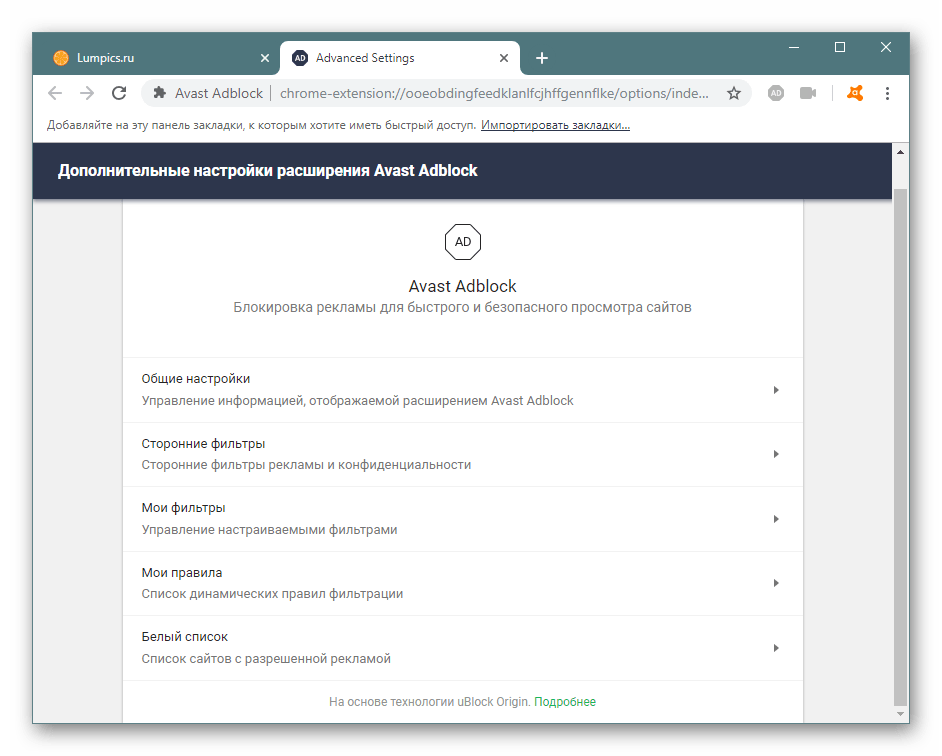
Скачивание видео
Вторым принудительно встроенным расширением стал инструмент для скачивания видео. Панель с кнопками автоматически появляется при распознавании видео в правом верхнем углу плеера. Для скачивания достаточно нажать «Загрузить».

После этого по умолчанию начнется сохранение MP4-ролика на компьютер.
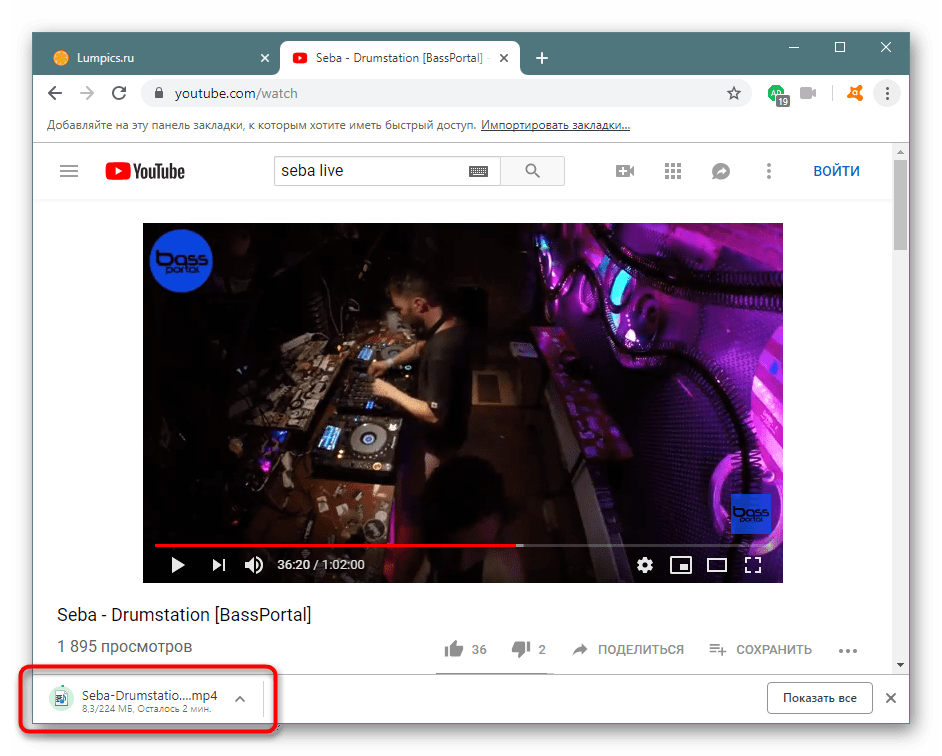
Вы можете нажать на стрелочку, чтобы изменить тип конечного файла с видеоформата на аудио. В этом случае произойдет скачивание в MP3 с доступным битрейтом.
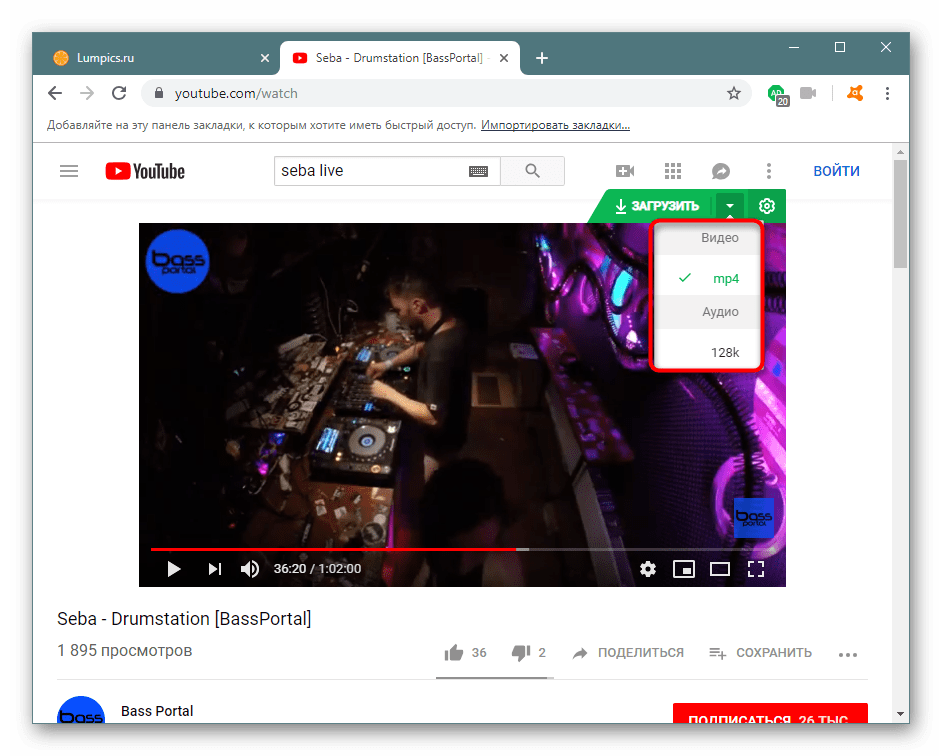
Кнопка с шестеренкой позволяет просто отключить работу расширения на конкретном сайте.
Иконка скачивания видео в панели инструментов находится правее блокировщика рекламы и по идее должна отображать список файлов, которые можно скачать с открытой страницы сайта. Однако по каким-то причинам она не работает должным образом — никакие ролики там просто не отображаются. Кроме того сама панелька со скачиванием видео появляется далеко не везде, где хотелось бы.
Центр безопасности и конфиденциальности
Все отличительные черты браузера от Аваст находятся в этом разделе. Это центр управления всеми теми дополнениями, которые повышают безопасность и приватность юзера. Переход в него осуществляется нажатием на кнопку с фирменными логотипом компании.
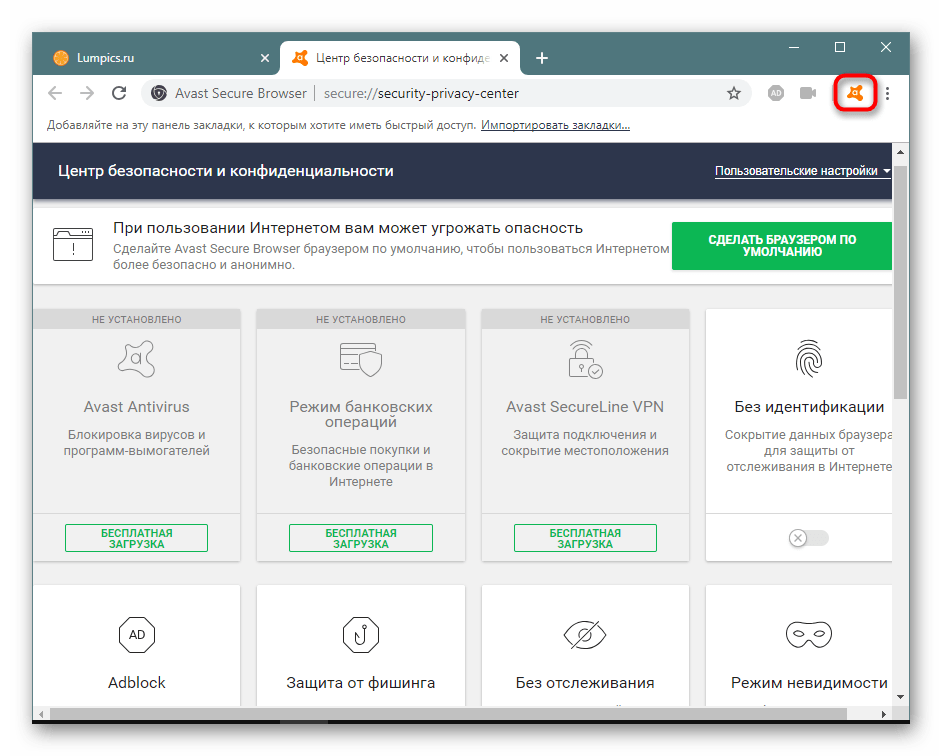
Первые три продукта — рекламные, предлагающие инсталлировать антивирус и VPN от Avast. Теперь давайте кратко рассмотрим предназначение всех остальных инструментов:
Стоит отметить, что все инструменты по умолчанию включены, и вы можете без проблем деактивировать одно из них. С ними браузер будет требовать больше ресурсов, учитывайте это. Для просмотра подробной информации о работе и функциональной необходимости каждой из этих функций нажмите на ее название.
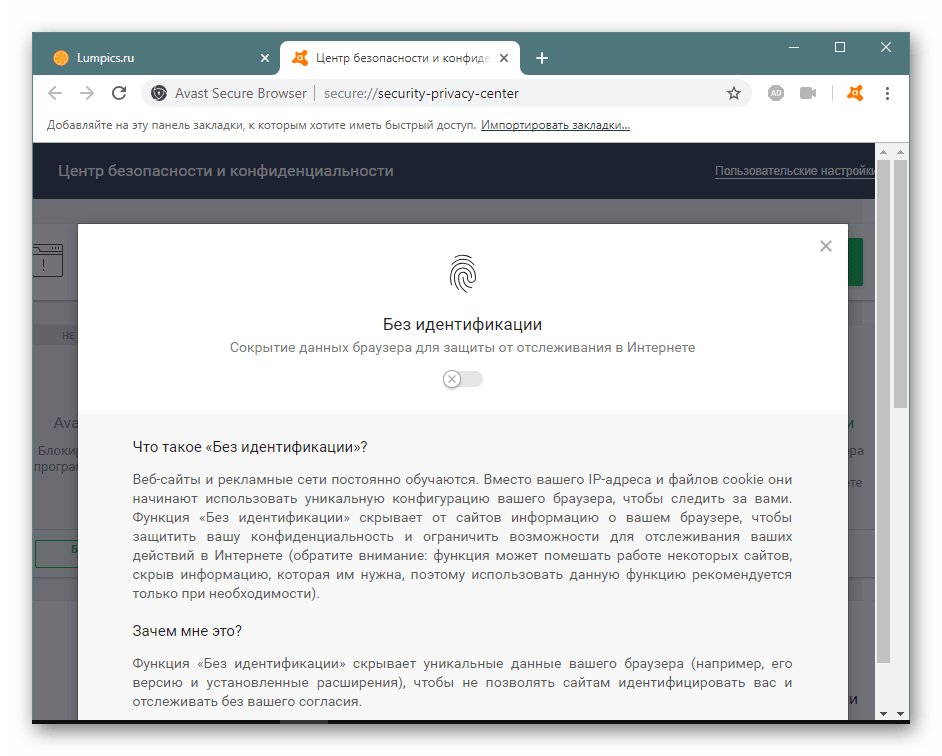
Трансляция
Браузеры на Хромиум, в том числе и Аваст, умеют транслировать открытые вкладки в телевизор при помощи функции Chromecast. ТВ должен иметь подключение по Wi-Fi, кроме этого стоит учитывать, что некоторые плагины воспроизводиться в телевизоре не смогут.
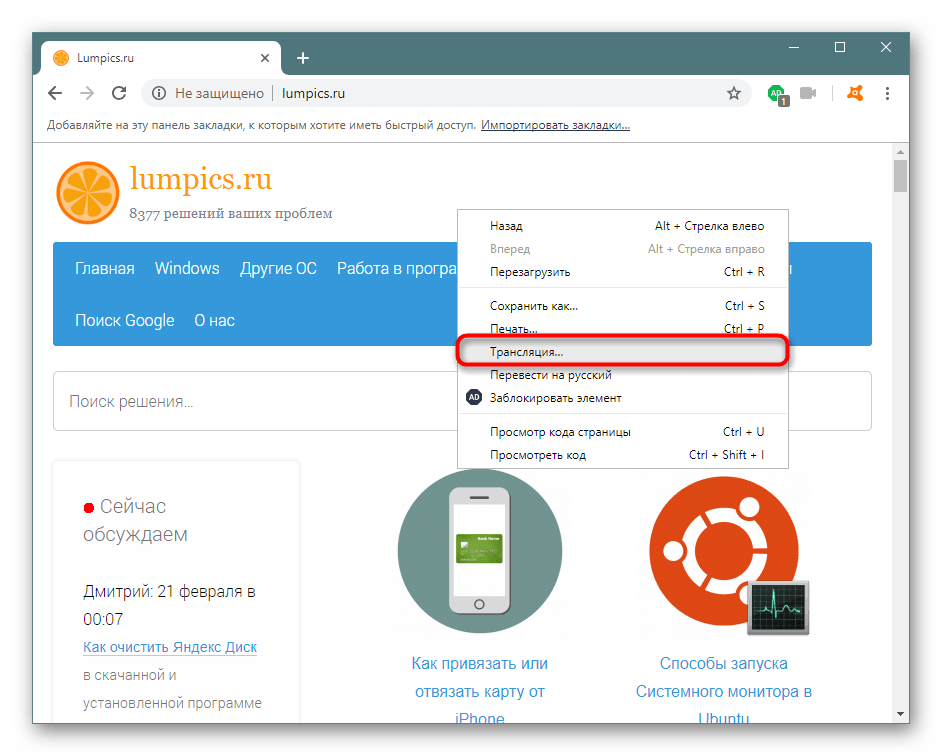
Перевод страницы
Встроенный переводчик, работающий через Google Translate, умеет переводить страницы целиком на язык, используемый в браузере как основной. Для этого достаточно вызвать контекстное меню на ПКМ и выбрать «Перевести на русский», находясь на зарубежном сайте.

Создание закладок
Естественно, как и в любом браузере, в Avast Secure Browser можно создавать закладки с интересными сайтами — они будут помещаться на панель закладок, что находится под адресной строкой.

Через «Меню» > «Закладки» > «Диспетчер закладок» можно просматривать список всех закладок и управлять ими.
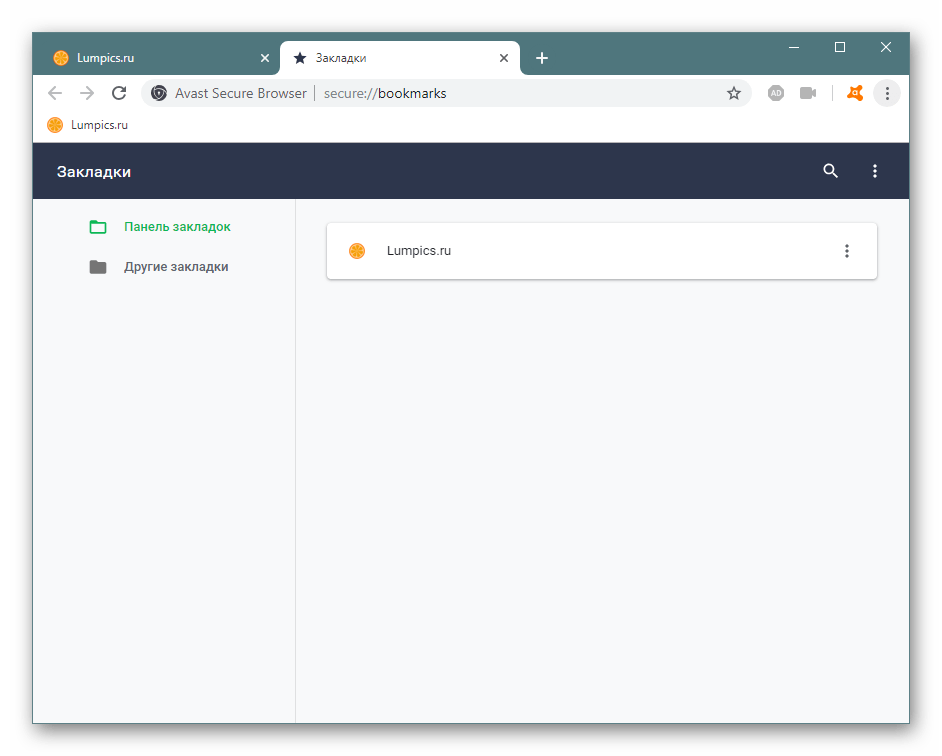
Поддержка расширений
Браузер поддерживает абсолютно все расширения, созданные для Интернет-магазина Chrome. Пользователь может свободно устанавливать и управлять ими через раздел настроек. При включенном инструменте проверки расширений возможна блокировка инсталляции потенциально небезопасных модулей.
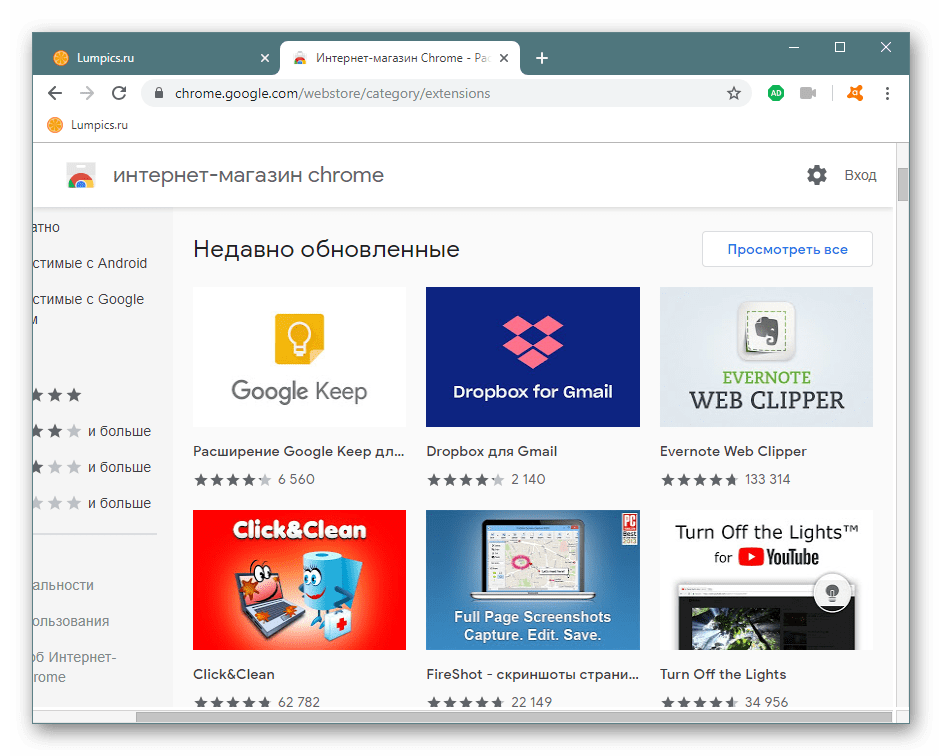
А вот темы оформления с браузером несовместимы, поэтому установить их не получится — программа будет выдавать ошибку.
Достоинства
- Быстрый браузер на современном движке;
- Улучшенная защита безопасности;
- Встроенный блокировщик рекламы;
- Скачивание видео;
- Русифицированный интерфейс;
- Интеграция мастера паролей из антивируса Avast Free Antivirus.
Недостатки
- Отсутствие поддержки тем расширения;
- Высокое потребление оперативной памяти;
- Невозможность синхронизации данных и входа в учетную запись Google;
- Расширение для скачивания видео работает плохо.
В итоге получаем противоречивый браузер. Разработчики взяли стандартный веб-обозреватель Chromium, чуть-чуть местами переделали его интерфейс и добавили инструменты по обеспечению безопасности и приватности в интернете, которые по логике вещей можно было бы уместить в одно расширение. Вместе с этим были отключены функции по установке тем и синхронизации данных через аккаунт Google. Вывод — как основной браузер Avast Secure Browser подойдет далеко не каждому, но может вполне сгодиться как дополнительный.
Источник: lumpics.ru